Les peaux Rainmeter ne présentent généralement pas de variations de couleur. Dans certains cas, ils peuvent avoir des thèmes clairs ou sombres, mais les utilisateurs ne peuvent pas changer librement la couleur d’un skin Rainmeter. En effet, un skin a beaucoup d’éléments d’interface utilisateur différents qui le composent. Cela inclut les images ainsi que le texte. C’est pourquoi changer la couleur d’une peau Rainmeter peut être un peu difficile. Voici comment vous pouvez le faire.
Apparence de Rainmeter à base de texte
Pour un skin Rainmeter entièrement basé sur du texte, par exemple, qui affiche une simple horloge numérique et n’utilise aucune source d’image, il est assez facile de changer la couleur. Si vous avez un tel skin, cliquez dessus avec le bouton droit de la souris et sélectionnez Modifier le skin dans le menu contextuel.
Cela ouvrira le fichier de configuration du skin dans le Bloc-notes. Dans ce fichier, vous souhaitez rechercher «Couleur de police» et toutes les autres instances de valeurs qui mentionnent la couleur. Remplacez sa valeur par la valeur RVB de la couleur dans laquelle vous souhaitez afficher le skin.
Un seul fichier de skin peut avoir plusieurs occurrences de couleur de police, et vous devrez changer la valeur pour chacune. Je change la couleur de cette peau du noir au vert. Pour cette peau simple, la couleur devait être changée à trois endroits différents.
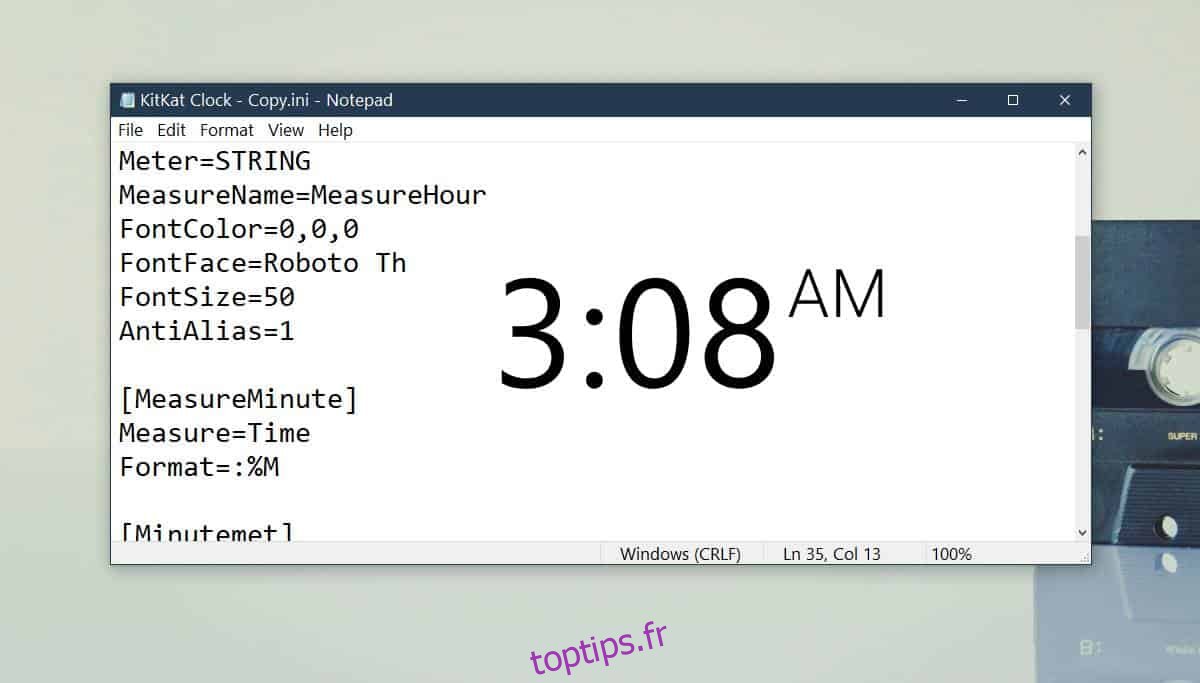
Enregistrez le changement et rafraîchissez la peau.
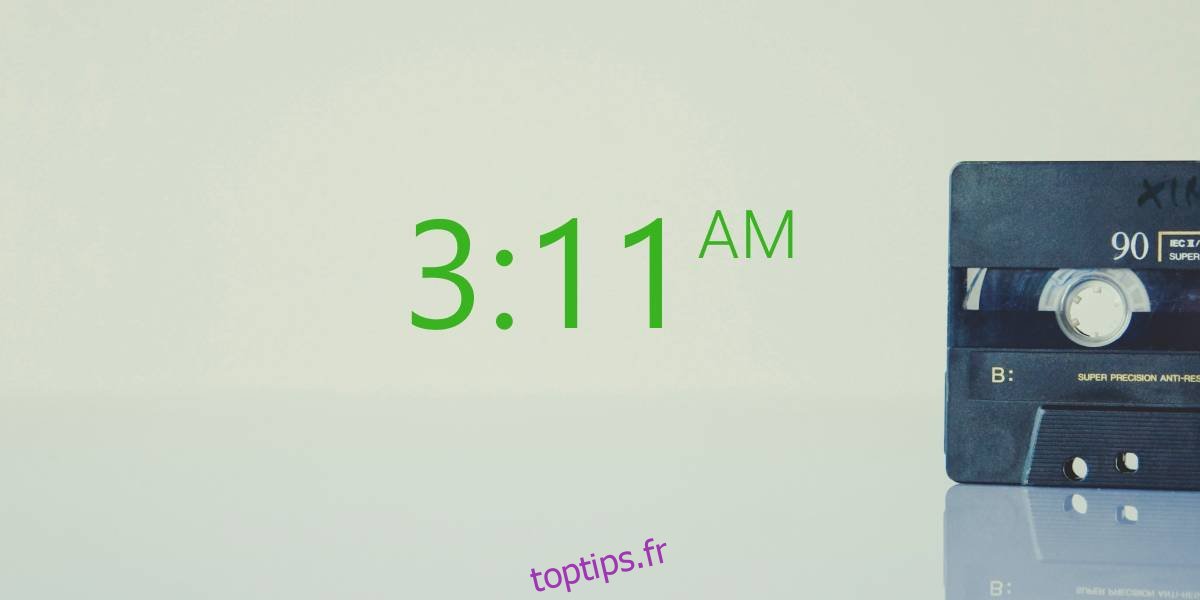
Peau Rainmeter basée sur l’image et le texte
Cela va être beaucoup plus difficile. Trouvez un skin qui utilise à la fois du texte et des images. Vous aurez besoin d’un éditeur d’image pour changer la couleur de l’image car Rainmeter chargera l’image telle qu’elle est fournie dans les ressources du skin. Il ne peut pas lui appliquer de masque de couleur.
Ceci est la peau d’origine.
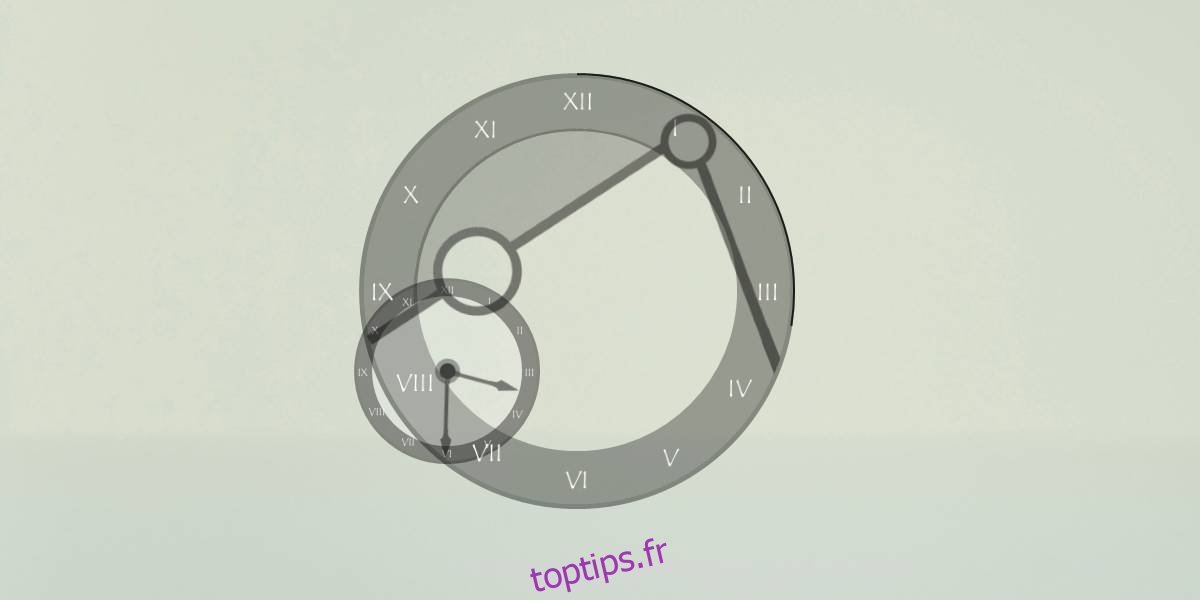
Cliquez avec le bouton droit sur l’habillage et sélectionnez Modifier l’habillage dans le menu contextuel. Parcourez le fichier qui s’ouvre et notez toutes les occurrences de toutes les valeurs liées aux couleurs. Par exemple, la peau que nous éditons a une couleur de peau, une couleur temporelle et une couleur de ligne. Ensuite, recherchez toutes les images qu’il utilise.
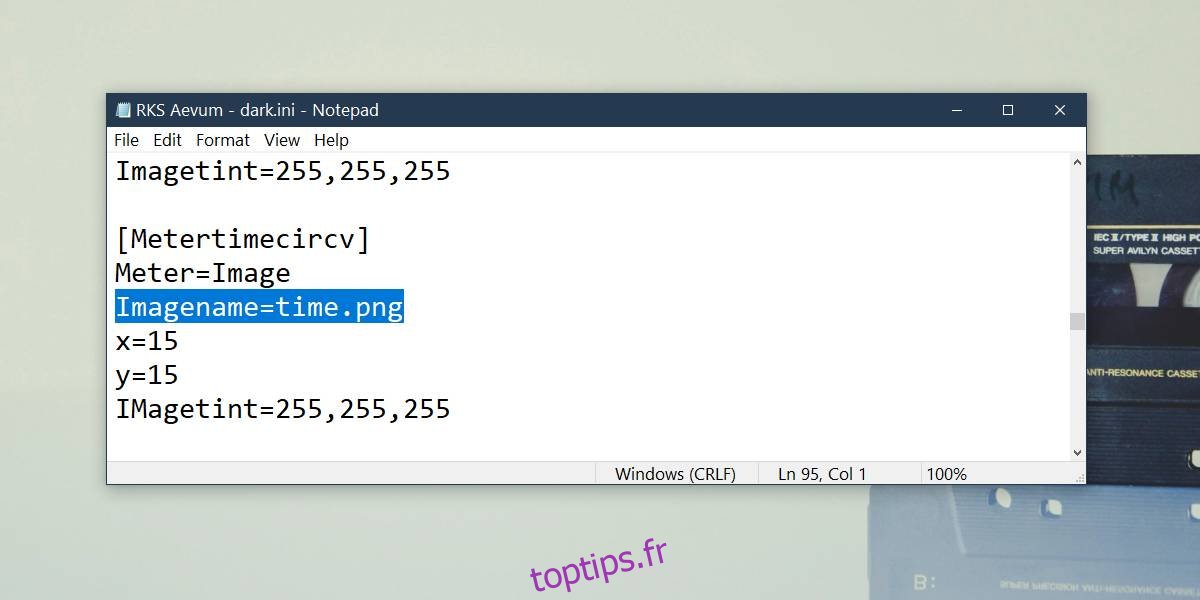
Pour la couleur de la peau, la couleur de l’heure, la couleur de la ligne, etc., vous pouvez modifier le fichier Bloc-notes et entrer la nouvelle couleur. Nous allons à nouveau avec le vert. Nous ne rendons pas tout vert parce que, étant donné la façon dont la peau est conçue, cela rendra les choses impossibles à lire. Nous changeons la couleur de la ligne de la peau en vert et la couleur de l’image utilisée en orange vif afin que la différence soit plus facile à voir. Aucun texte n’est utilisé dans cet habillage, il n’y a donc pas de couleur de texte à changer.
Pour changer la couleur de l’image utilisée par le skin, accédez à votre bibliothèque de documents et ouvrez RainmeterSkinsNameOfSkin.
À l’intérieur, vous trouverez un dossier appelé Resources qui contiendra toutes les images utilisées par le skin. Dans certains cas, les images peuvent simplement être situées à la racine du dossier du skin. Vous devez connaître le nom de l’image que vous devez modifier à partir du fichier Bloc-notes. Changez sa couleur à l’aide d’un éditeur d’image (utilisez Paint.net). Remplacez l’image dans le dossier du skin par celle que vous avez modifiée. Assurez-vous que la nouvelle image porte le même nom et que l’extension a l’image d’origine.
Rafraîchissez la peau.
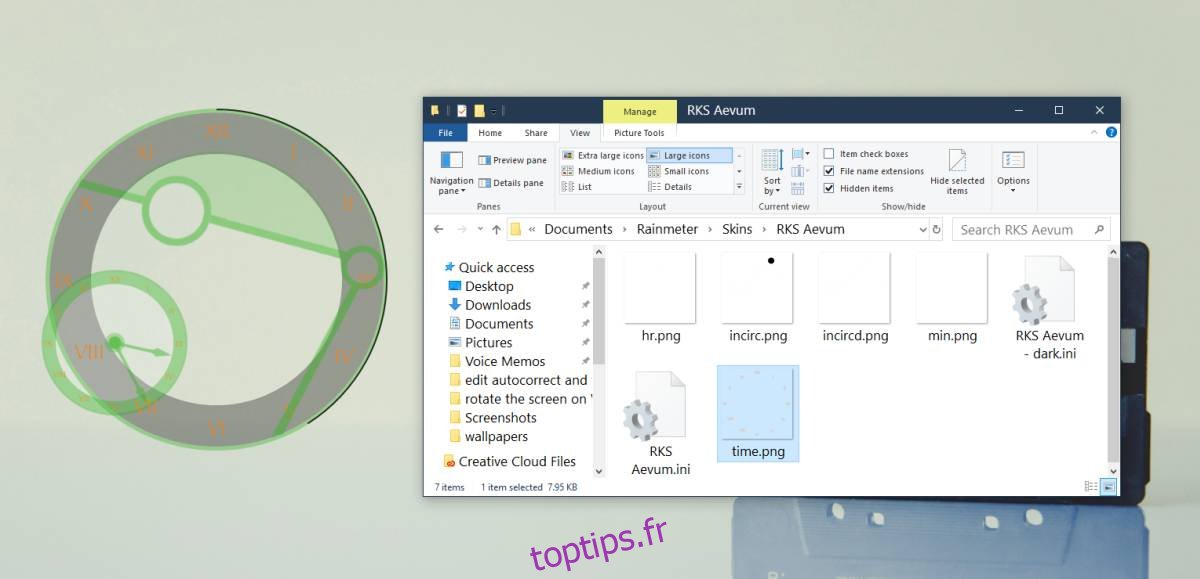
Vous pouvez voir que la couleur de plus d’images doit être changée pour que la peau soit belle, mais le vert et l’orange ont changé selon les modifications. L’image qui a reçu une couleur différente s’appelle time.png et c’est l’une des images que la peau utilise.
Si vous allez changer la couleur d’un skin Rainmeter, c’est une bonne idée de trouver d’abord un bon thème, puis de le faire. C’est quelque chose qui prendra du temps, et peut-être un peu d’essais et d’erreurs.

